成句や例文を調べる
英語系の辞典やホーム画面で、1つまたは2つ以上の単語を入力して、例文や成句(熟語)を検索することができます(例文検索・成句検索)。
例)「get」と「to」を使った成句を検索する(ジーニアス英和辞典)
-
『ジーニアス英和辞典』の最初の画面を表示させる
-
「成句検索」を選ぶ
-
「get&to」と入力する
-
 を押す
を押す -
調べたい成句を選び、
 を押す
を押す
例文を検索する場合は、「例文検索」を選びます。
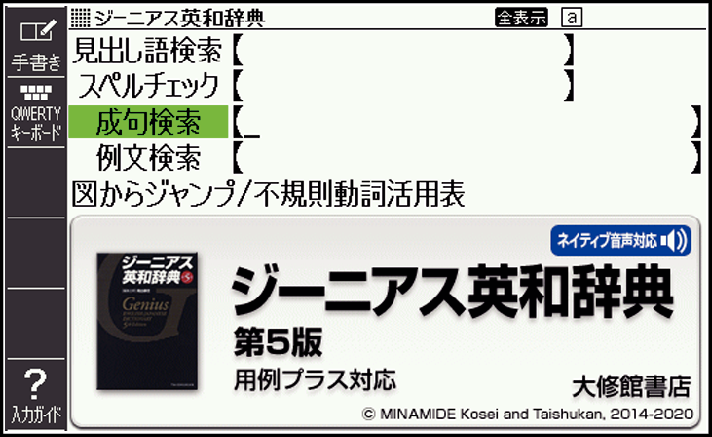
2つ以上の単語を入力するには を押して単語間に「&」を入力します。
を押して単語間に「&」を入力します。
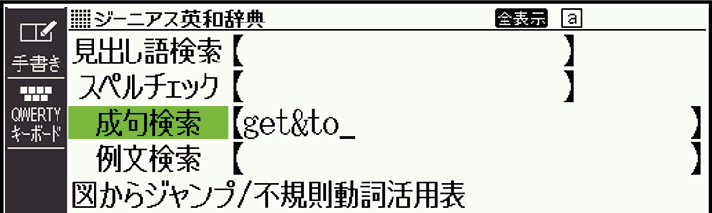
「get」と「to」を使った成句のリストが表示されます。
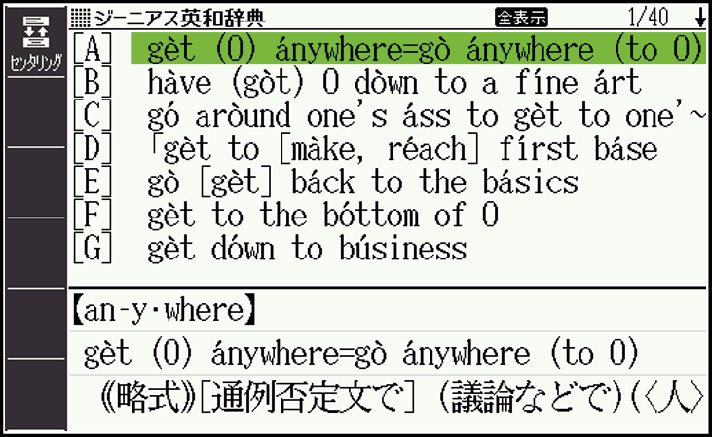
成句の説明が表示されます。
ホーム画面で複数の辞典から成句や例文を調べるときは、次の操作をします。
-
ホーム画面を表示させ、「例文」または「成句」を選ぶ
-
検索語入力欄に手順
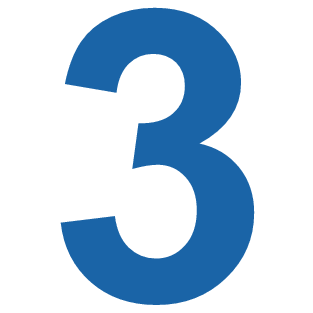 のように入力し、
のように入力し、 を押す
を押す -
成句または例文を選び、
 を押す
を押す
ホーム画面の例文検索・成句検索では、どの辞典が優先して表示されるかを設定することができます。優先設定
手順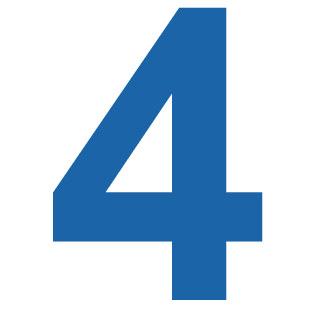 でリスト画面を表示した後、入力した単語の表示位置をそろえて見やすくしたり(入力した単語の表示位置をそろえる)、候補をさらに絞り込んだり(成句や例文の候補を絞り込む)することができます。
でリスト画面を表示した後、入力した単語の表示位置をそろえて見やすくしたり(入力した単語の表示位置をそろえる)、候補をさらに絞り込んだり(成句や例文の候補を絞り込む)することができます。
入力した単語の表示位置をそろえる
英語系辞典の例文検索や成句検索のリスト画面では、入力した単語を中央にそろえて表示することができます(センタリング表示)。
ソフトアイコン【センタリング】をタッチすると、最初に入力した単語を画面の中央にそろえて表示します。
もう一度同じ操作をすると、2つ目に入力した単語を中央にそろえて表示します。
入力した単語の3つ目までを中央にそろえることができます。
例)『ジーニアス英和辞典』の「成句検索」で「get&to」と入力して検索したとき
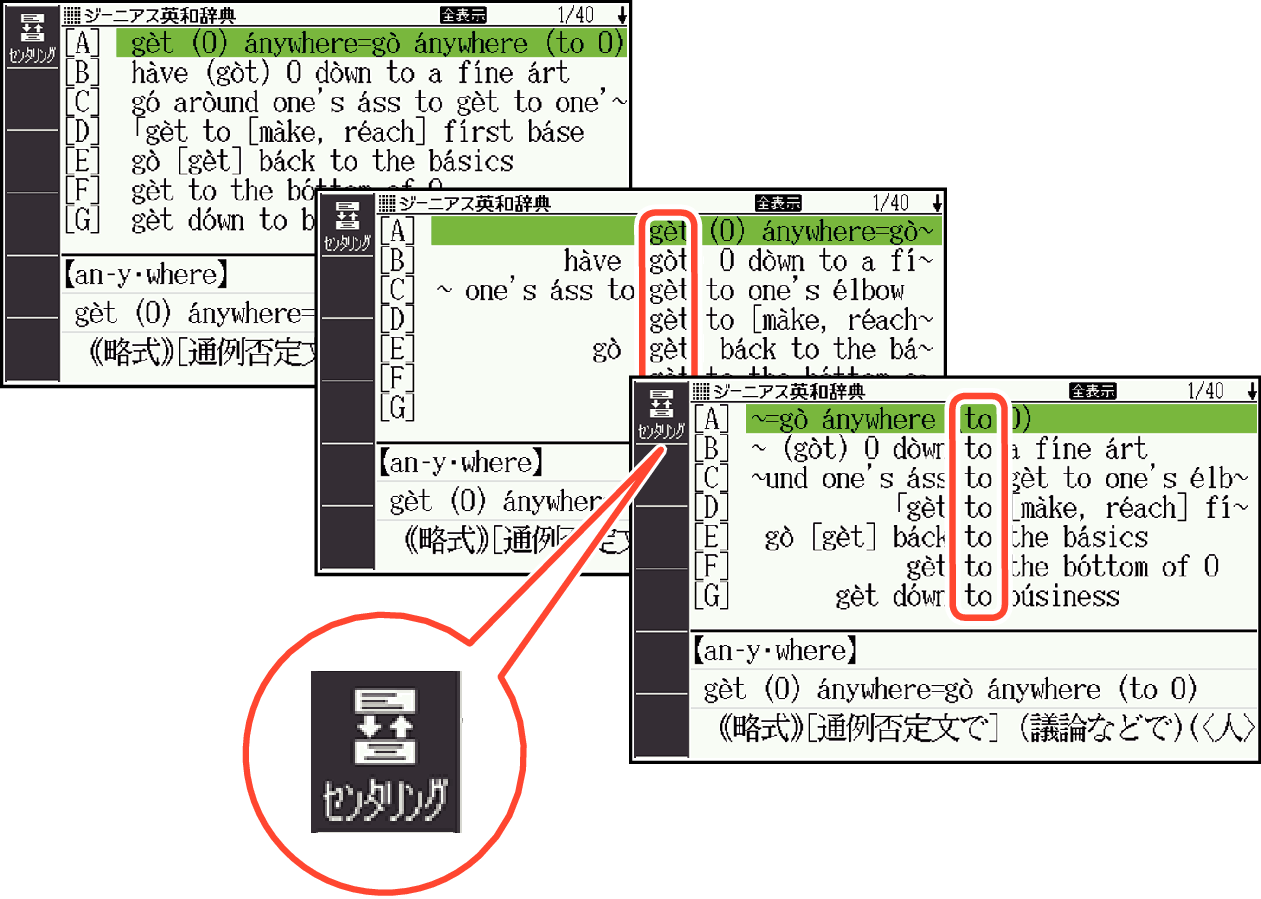
センタリングなし
「get」をセンタリング
「to」をセンタリング
成句や例文の候補を絞り込む
成句検索や例文検索のリスト画面で、さらに単語を追加したり、単語の語順を指定して候補を絞り込んだりすることができます(絞り込み/語順指定検索)。
例)『ジーニアス英和辞典』の「成句検索」で「get&to」と入力して、リストから候補を絞り込む
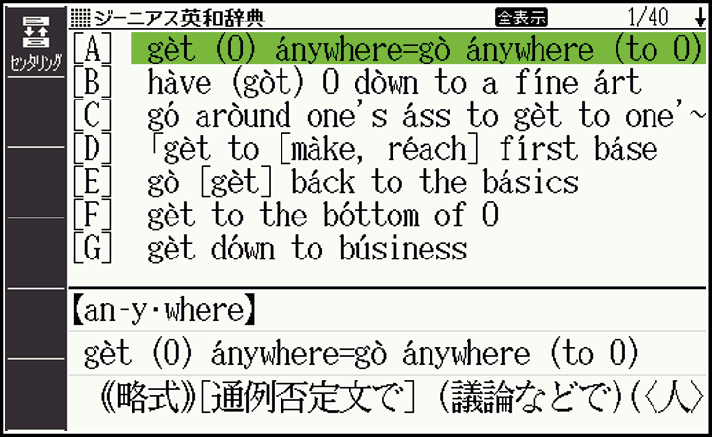
-
ハードアイコン【さらに検索】をタッチする
-
追加する単語を入力する
-
語順指定を選び、
 を押す
を押す -
調べたい成句を選び、
 を押す
を押す
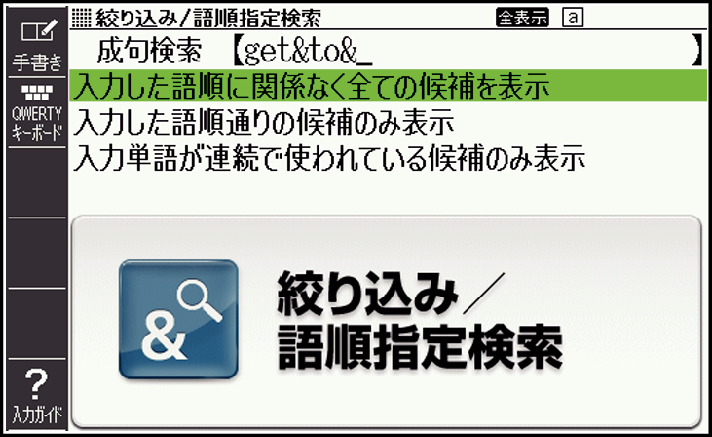
単語を追加せず、語順の指定だけ行うときは、次に進んでください。
指定した語順(画面右上にアイコンを表示)で候補が絞り込まれます。
この機能が使用できる辞典/モード名は、ガイド機能で見ることができます。辞典の説明・使いかたを見る
